Spring Boot微服务打包 Docker 镜像发布运行
【摘要】 使用Docker发布Spring Boot项目已然成为了目前社会主流的方案,掌握这一项技能,在企业实战中大大的提高效率。接下来,我们一起来学习这项技能。
使用Docker发布Spring Boot项目已然成为了目前社会主流的方案,掌握这一项技能,在企业实战中大大的提高效率。接下来,我们一起来学习这项技能。
一、构建Spring Boot工程
打开idea -> file -> Nwe -> Project ,如图,勾选填写相关的配置信息:
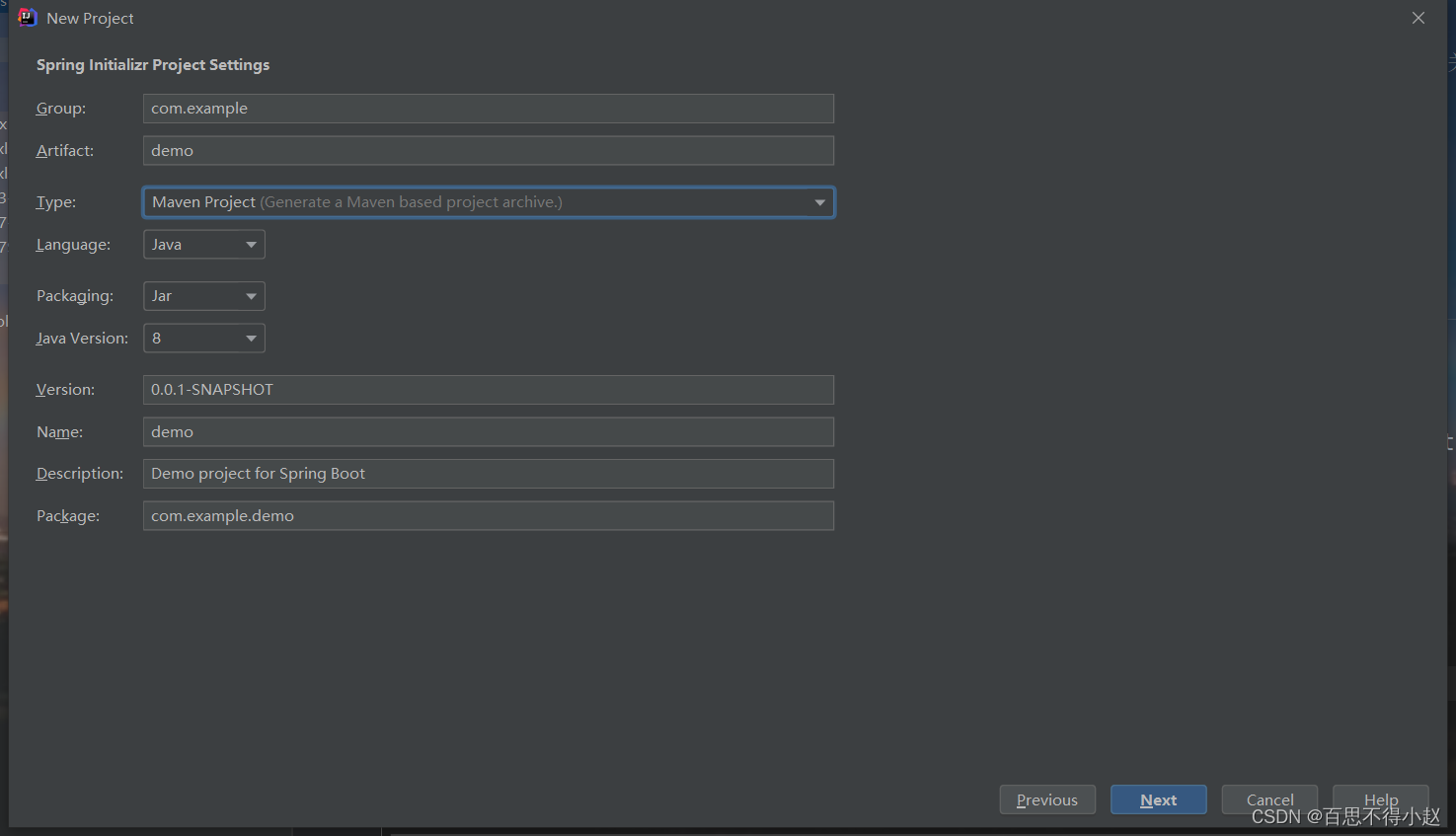
勾选一些初始化的依赖配置:
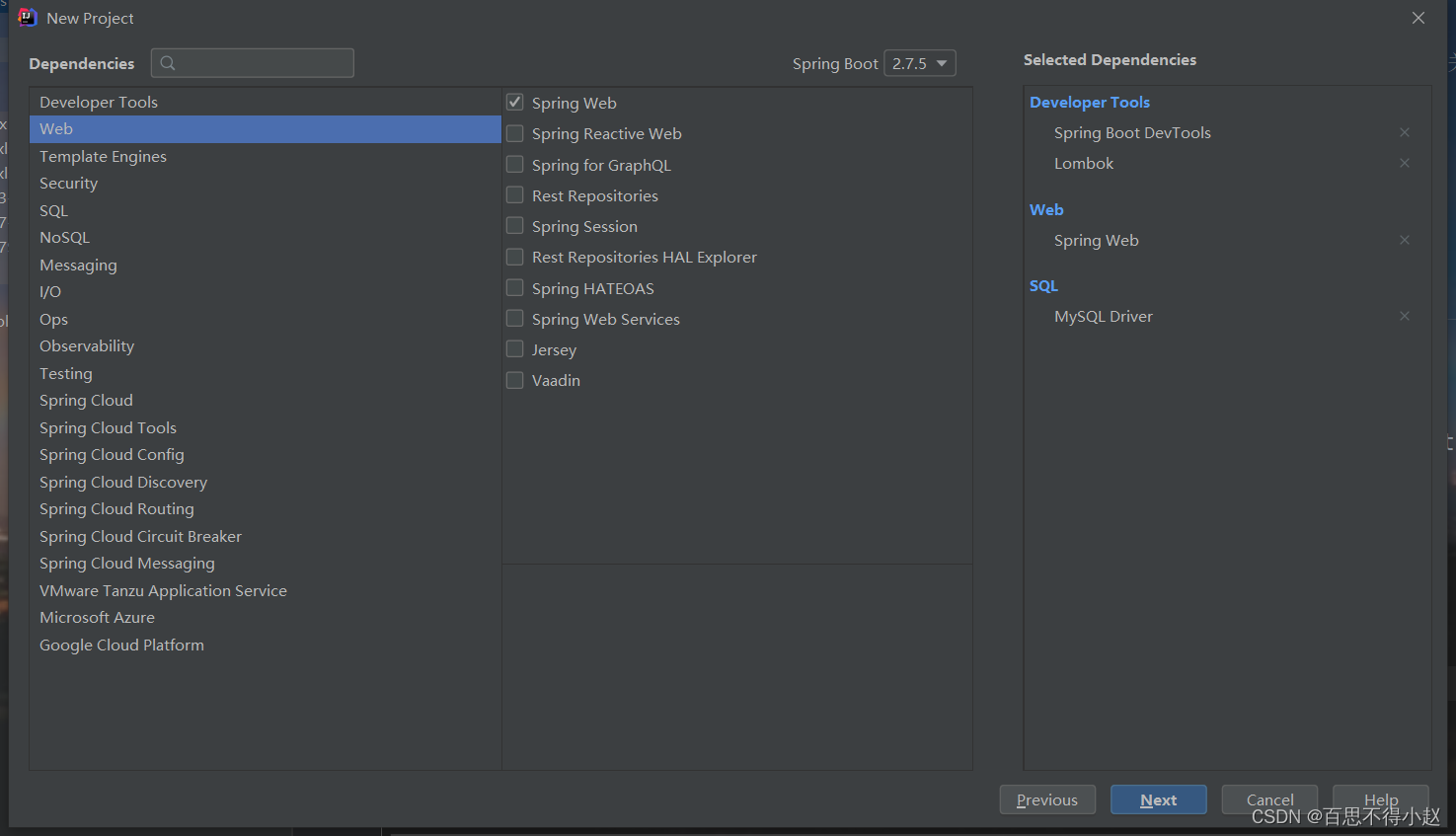
工程搭建完成:
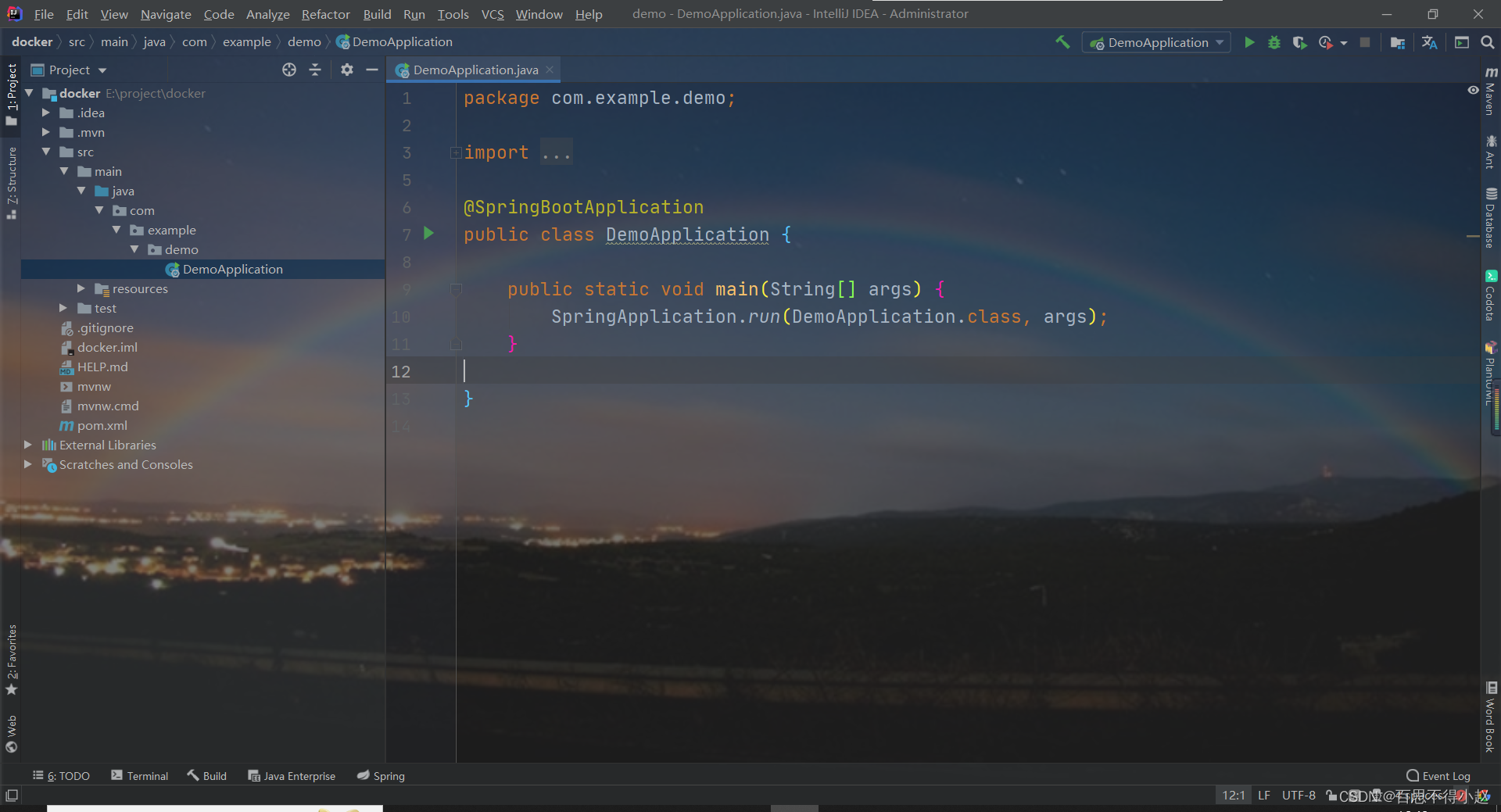
编写测试Controller:
package com.example.demo.controller;
import org.springframework.web.bind.annotation.GetMapping;
import org.springframework.web.bind.annotation.RestController;
/**
* @author xiaoZhao
* @date 2022/11/3
* @describe
*/
@RestController
public class TestController {
@GetMapping("hello")
public String hellod(){
return "hello Spring Boot-docker ";
}
}
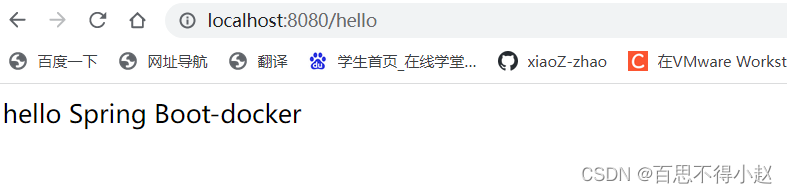
接口测试成功,项目构建完成。
二、打包应用
使用maven打包项目,生成可执行的jar包:
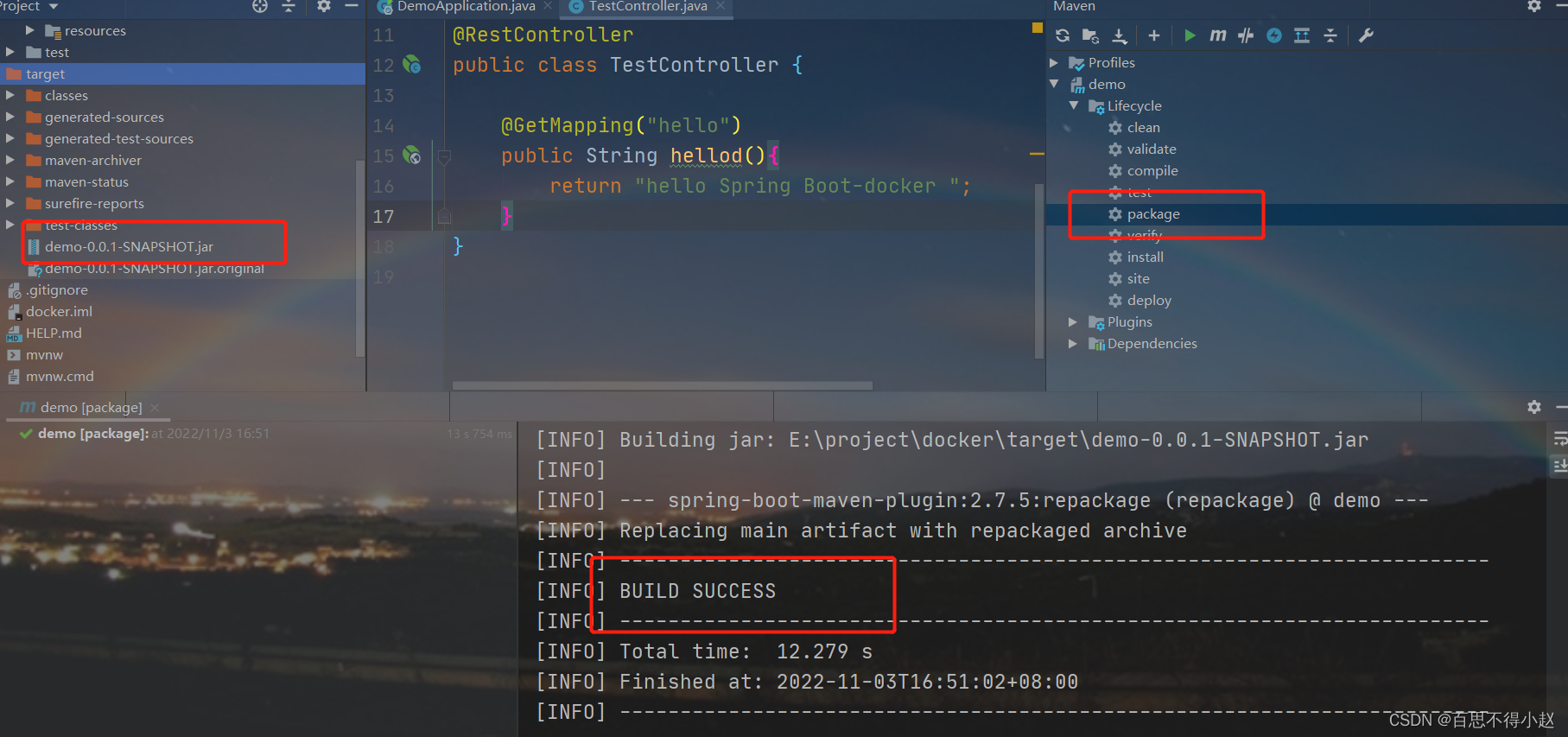
本地测试 jar包 运行:
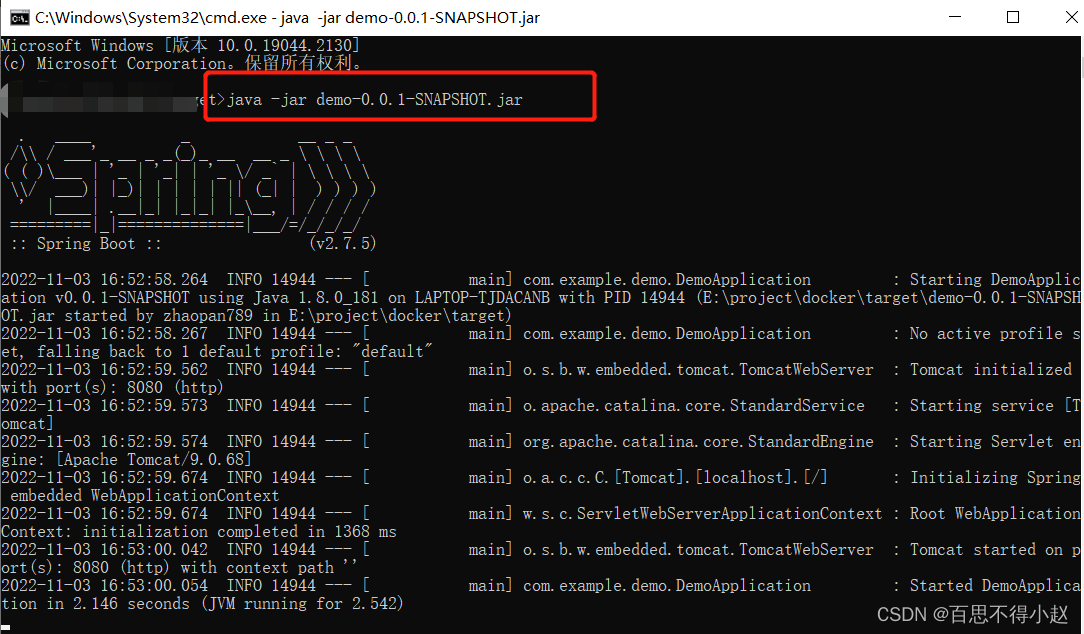
本地运行成功。
三、编写Dockerfile
① 创建Dockerfile文件:
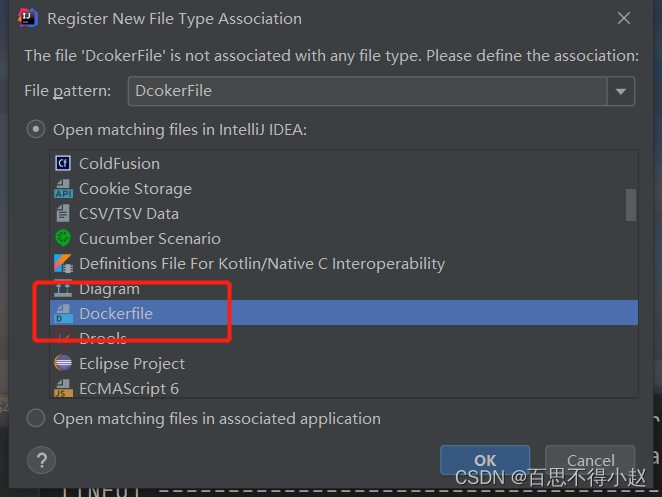
② 编写Dockerfile:
FROM java:8
COPY *.jar /app.jar
CMD ["--server.port=8080"]
EXPOSE 8080
ENTRYPOINT ["java","-jar","/app.jar"]
四、上传jar包和DockerFile到服务器
① 在服务器中创建Test目录,存放应用jar包和DockerFile:
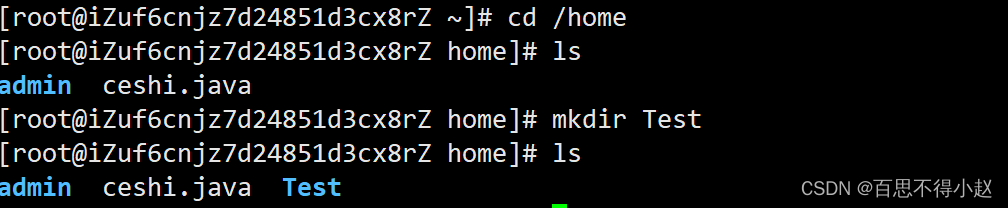
② 使用XFTP上传文件:
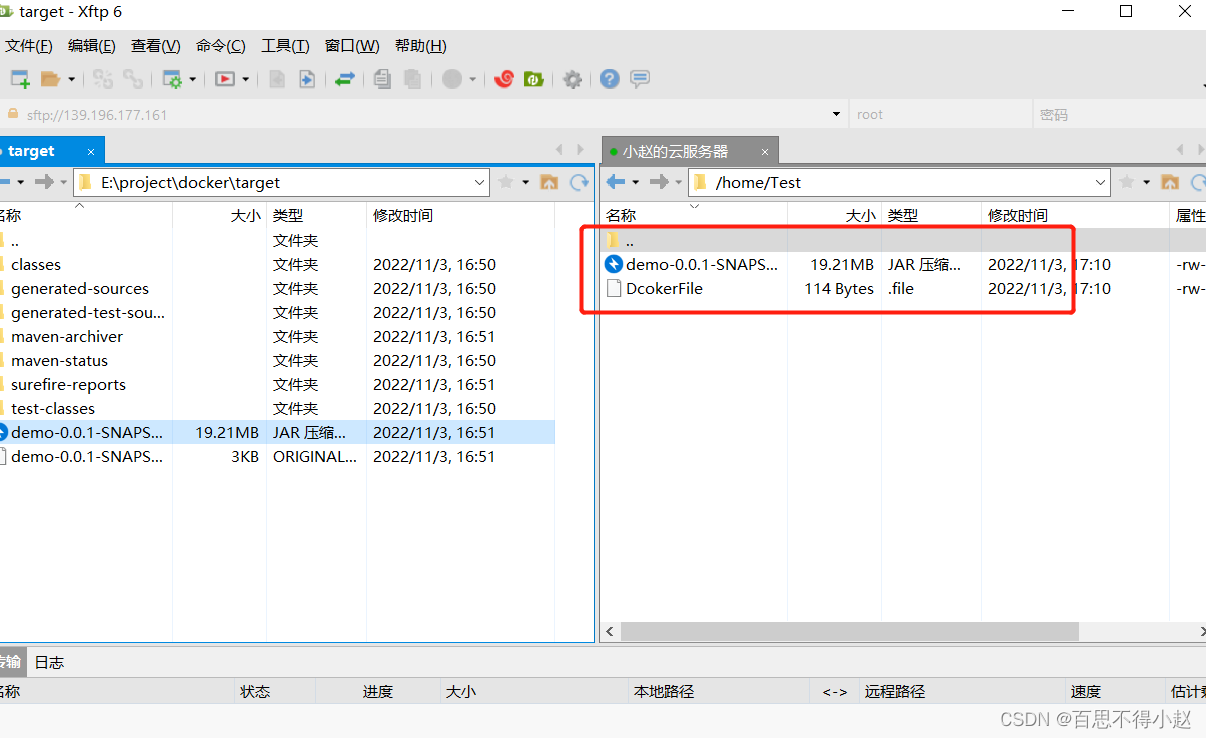

五、构建镜像
docker build -t hello-world .
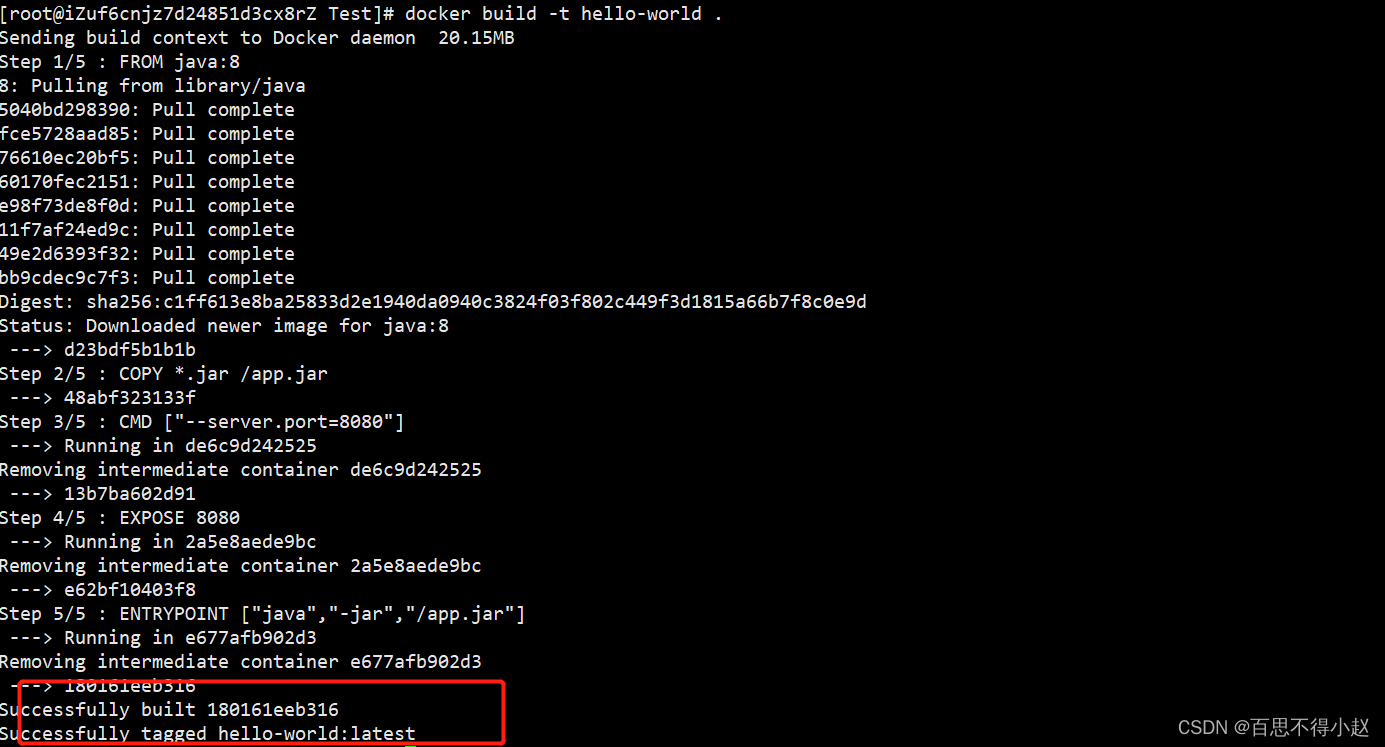

六、发布运行
① 运行镜像:
docker run -d -p:8080:8080 --name xiaozhao-web hello-world

② 内网测试访问:

③ 外网测试访问:
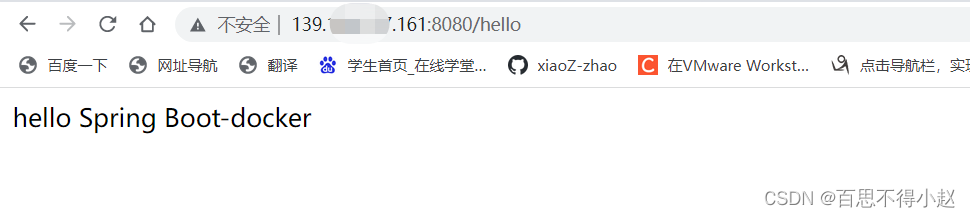
至此本次分享的内容到这里就结束了,希望对大家有所帮助!!
【声明】本内容来自华为云开发者社区博主,不代表华为云及华为云开发者社区的观点和立场。转载时必须标注文章的来源(华为云社区)、文章链接、文章作者等基本信息,否则作者和本社区有权追究责任。如果您发现本社区中有涉嫌抄袭的内容,欢迎发送邮件进行举报,并提供相关证据,一经查实,本社区将立刻删除涉嫌侵权内容,举报邮箱:
cloudbbs@huaweicloud.com
- 点赞
- 收藏
- 关注作者


评论(0)